
Det sociale netværk af VKontakte Free-baserede giver mange nyttige funktioner til hver bruger, hvoraf den ene er messaging systemet. Dette afsnit af webstedet har mange funktioner med hensyn til arbejde, som f.eks. Automatisk læsning af de oplysninger, der er opnået under åbningen af dialogen. I løbet af dagens artikel vil vi fortælle os om måder at omgå et sådant system på alle tilgængelige måder.
Usynlig læsning af pc-beskeder
I øjeblikket har standard sociale netværk ikke de ønskede værktøjer til at læse uden det tilsvarende mærke. På grund af denne funktion kan de tilgængelige metoder på hjemmesiden på en eller anden måde reduceres til brugen af visse ressource sårbarheder, der ikke er fare for kontoen.Metode 1: Ulæste meddelelser
Den nemmeste måde at læse dialogen uden at åbne henholdsvis, efterlader meddelelserne af samtalepartneren ulæst, er at bruge den særlige del af webstedet. Denne tilgang i den oprindelige form er ikke egnet i alle tilfælde på grund af begrænsningerne i det sociale netværk på antallet af tegn i forhåndsvisningsblokken, men det kan være en glimrende løsning, derudover, hvilket ikke kræver nogen sårbarheder eller tredjepartsressourcer .
- Gennem hovedmenuen på hjemmesiden, gå til siden "Beskeder" og i den ekstreme højre kolonne, vælg fanen "ulæst". Dette afsnit kan også åbnes ved hjælp af en direkte webadresse.
- Her kan du straks gøre dig bekendt med ulæste dialoger, herunder teksten til den sidst modtagne.
- Hvis utroligt korrespondance er for meget, skal du bruge navnet på den ønskede person eller navnet på samtalen i feltet "Søg". Dette vil kun begrænse listen til de ønskede muligheder.
- På samme måde kan du som forenkling ty til en særlig kode med datoen, udskiftning af det nummer, der endnu ikke er kommet. For eksempel dag: 31122019.
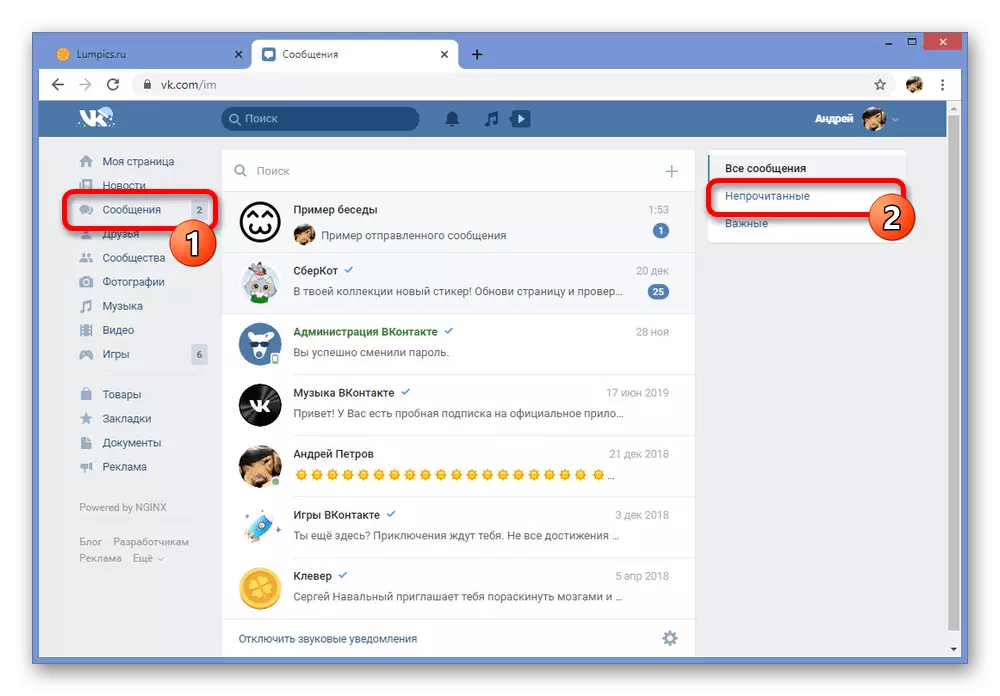
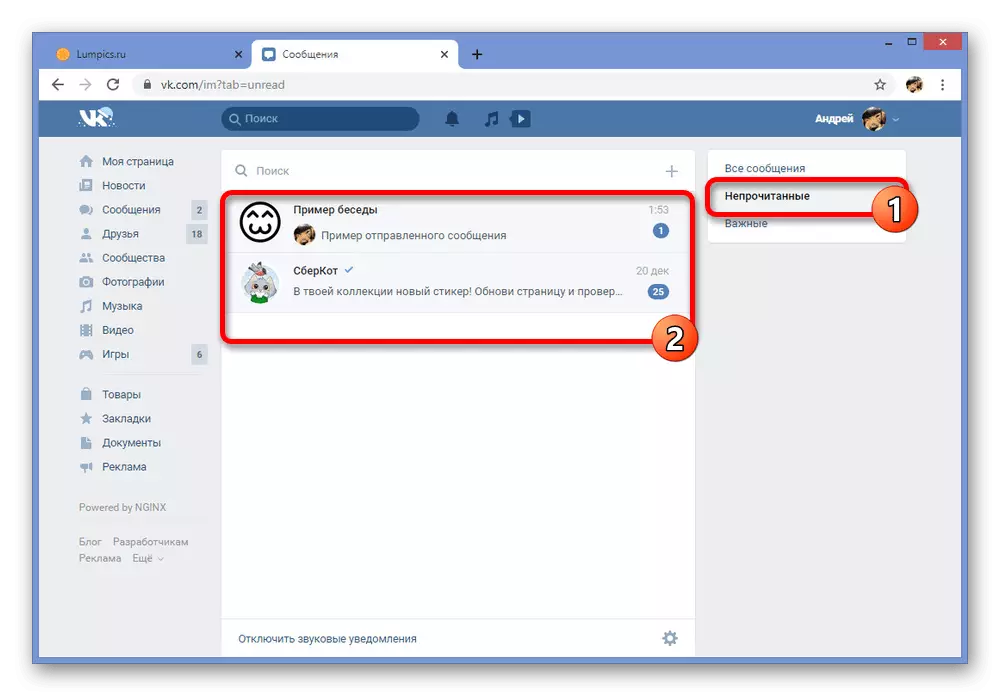
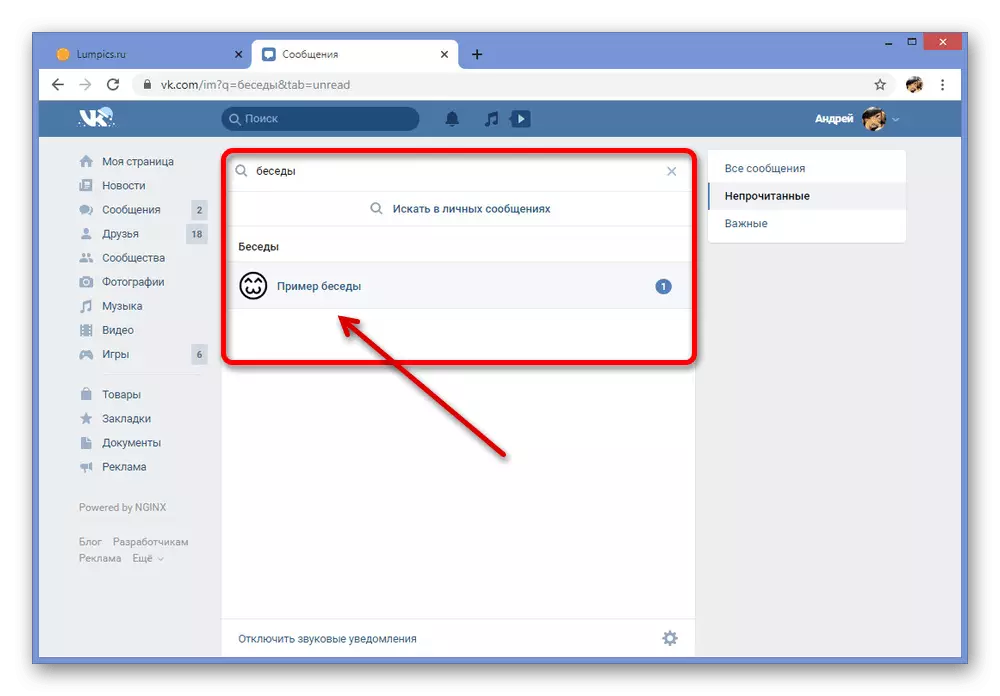
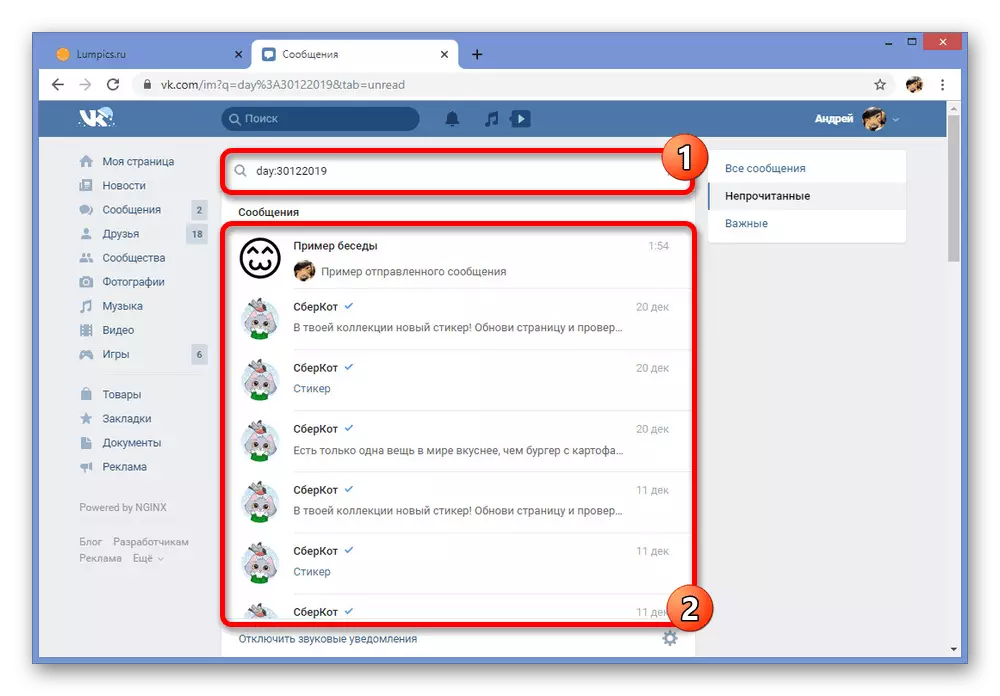
Desværre giver denne metode dig mulighed for at gøre dig bekendt med en lille tekstblok og kun med den sidste besked. Pas på ikke at ved et uheld gå til den fulde dialog og dermed uden at bemærke meddelelser læse.
Metode 2: Vis kode i browser
Den foregående metode, selvom den giver dig mulighed for at læse den sidste besked, men kun hvis det er meget kort og kan passe ind i en række. Det er muligt at forbedre en del af en lignende situation på bekostning af webbrowserkonsollen, få adgang til den fulde tekst uden at åbne dialogen.
Bemærk: Vi vil kun overveje Google Chrome, men husk på, at instruktionen kan afvige væsentligt afhængigt af browseren.
- Udvid gennem hovedmenuen "Meddelelser" og på fanen "Ureuarader" finder du den tilsvarende tilsvarende. Her er det nødvendigt at klikke på højre museknap på blokken med teksten og gennem den dukkede liste Vælg "View Code".
- Være på elementerne startfanen, udvid emnet med klasse = "NIM-Dialog - CW" -kode og følg overgangen til Class = "NIM-Dialog - Text-Preview" sektionen. For ikke at blive forvirret, skal du sørge for at læse de præsenterede screenshots.
- Efter overgangen er det nødvendigt at finde en anden blok af klasse = "nim-dialog - preview _dialog_body", inden for hvilken den fulde tekstbesked vil blive placeret.
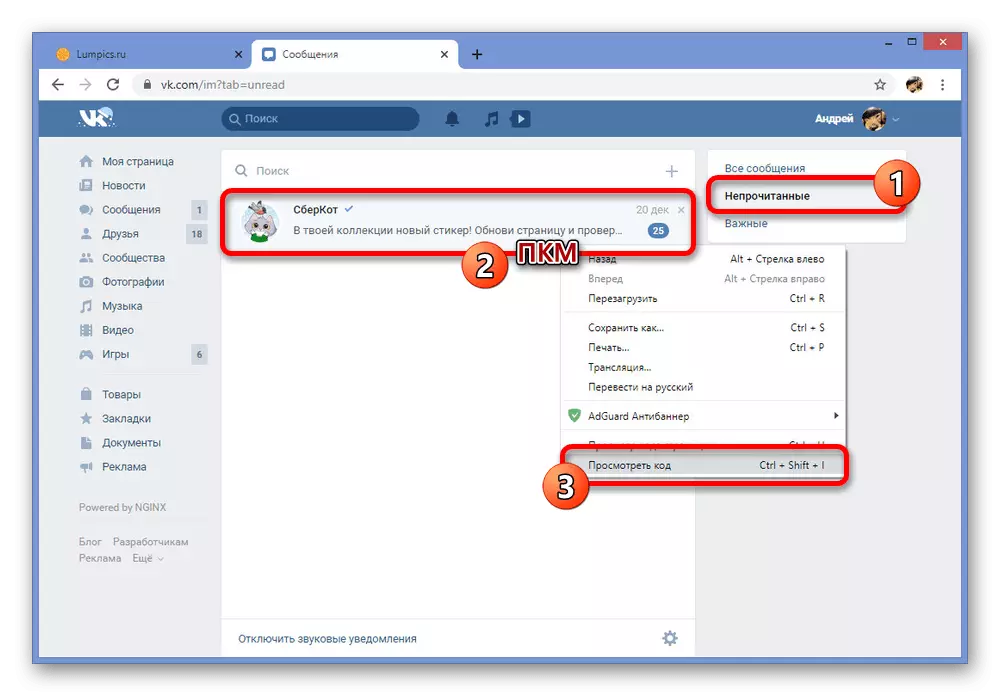
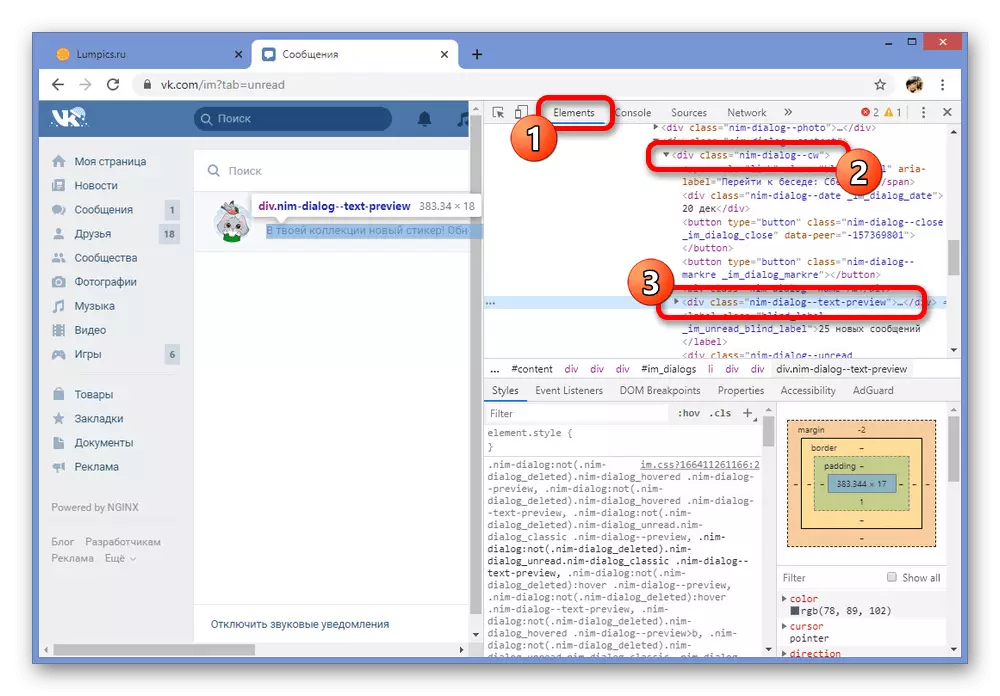
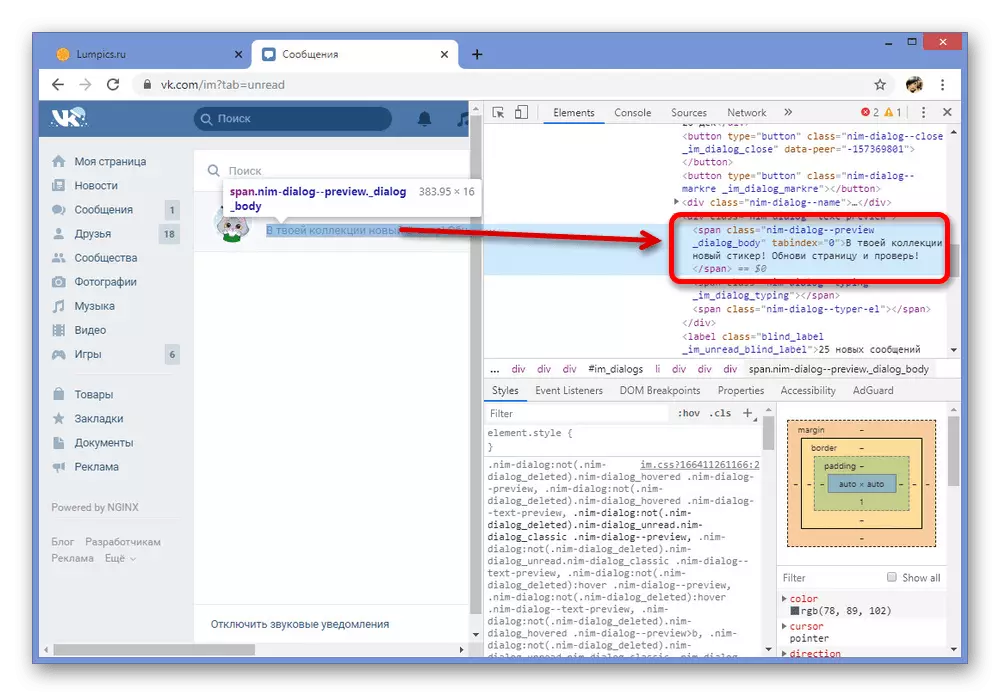
På grund af funktionerne i layoutet af teksten i konsollen, især hvis du ikke tidligere har oplevet HTML-kode, kan det være svært at finde det ønskede afsnit. I tilfælde af sådanne problemer, bedes du kontakte os i kommentarerne.
Metode 3: VK Hjælper
I det sociale netværk Vkontakte, selvom der er et stort antal nyttige muligheder, er der stadig mange værktøjer, herunder ubemærket læsning af meddelelser, ikke her. For at løse dette problem producerede de tredjepartsudviklere mange programmer og udvidelser, hvoraf den ene er VK hjælper, som giver manglende funktioner.
Trin 1: Udvidelsesforberedelse
- Til at begynde med skal udvidelsen installeres i browseren. Vi vil kun demonstrere tilføjelsesproceduren på eksemplet på Chromium, men på den officielle hjemmeside kan du gøre dig bekendt med andre muligheder.
- Desværre er udvidelsen ikke i browserbutikken, og derfor skal den bruge filen med filer, der skal installeres. Følg linket herunder og gem filen på et hvilket som helst bekvemt sted på pc'en.
Download VK Helper Expansion Archive
- Åbn mappen med det downloadede arkiv, klik på højre musfil og vælg "Uddrag til VKHELPER", nævnt i screenshot. For nemheds skyld skal du bruge WinRAR-arkiveren.
- Nu, der er på en hvilken som helst browser-faneblad, skal du klikke på den venstre knap på menuikonet i øverste højre hjørne, vælge "Avancerede værktøjer" og gå til afsnittet "Udvidelser".
- Her skal du på toppen af panelet bruge skyderen "Developer Mode" og trykke på knappen "Download UNACTED Extension" nedenfor.
- For at afslutte installationen via vinduet "Vælg udvælgelseskatalog", skal du angive mappen med den tidligere udpakket VK-hjælper.
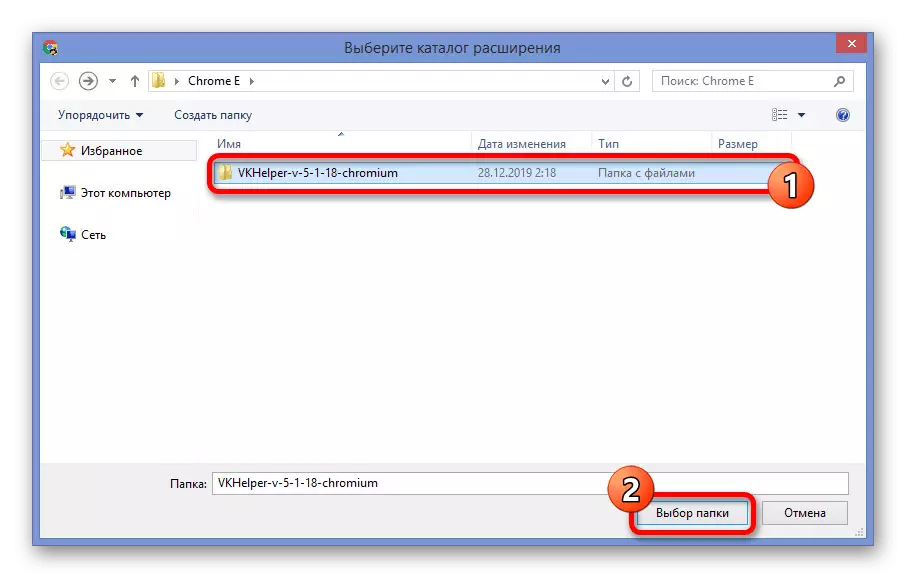
Efter en vellykket gennemførelse vises en ny fane med installationsmeddelelse og med en kort instruktion til arbejde.
Gå til den officielle hjemmeside VK hjælper
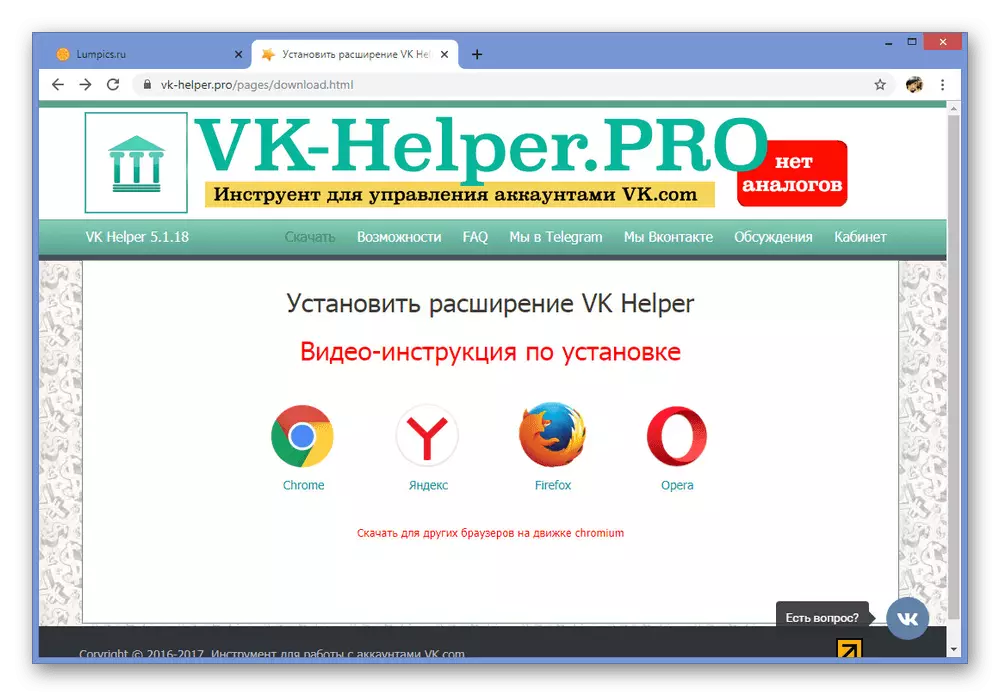
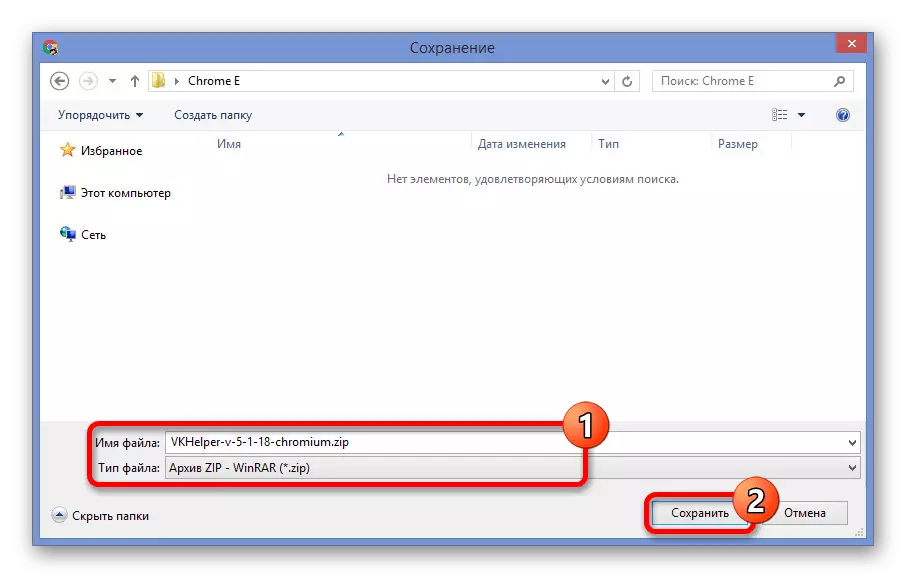
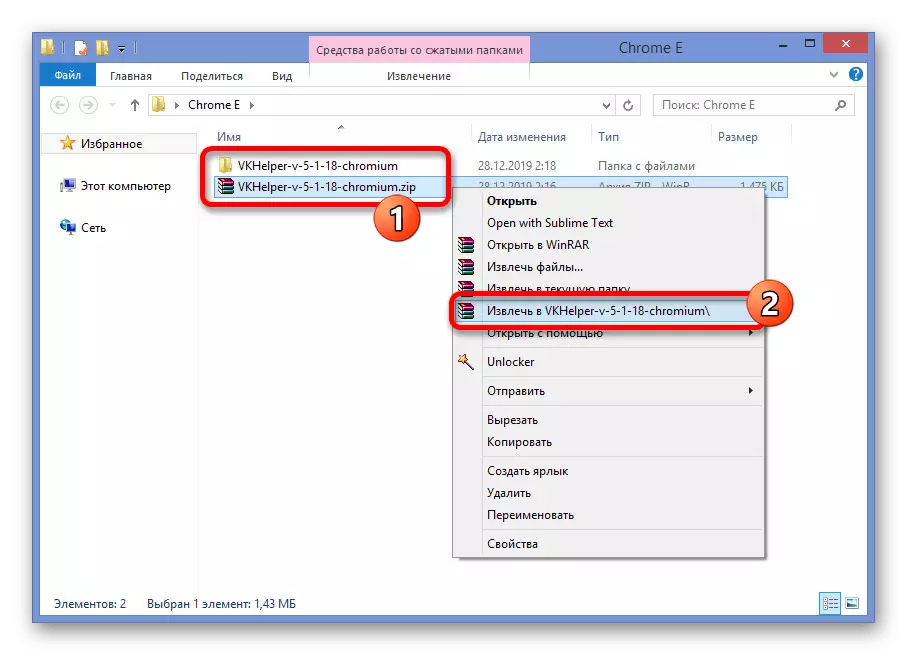
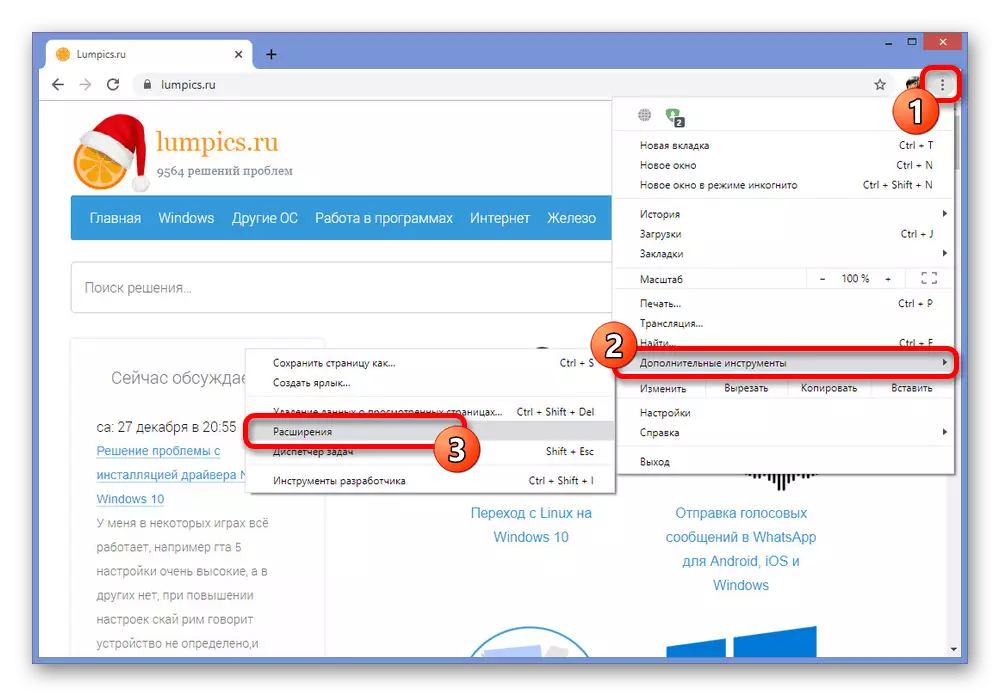
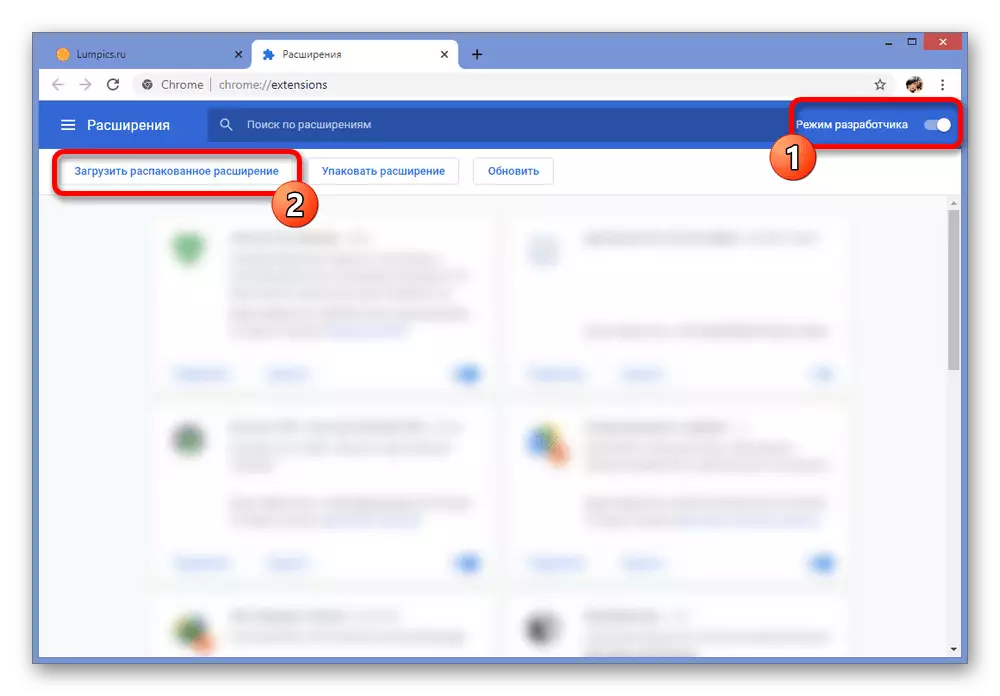
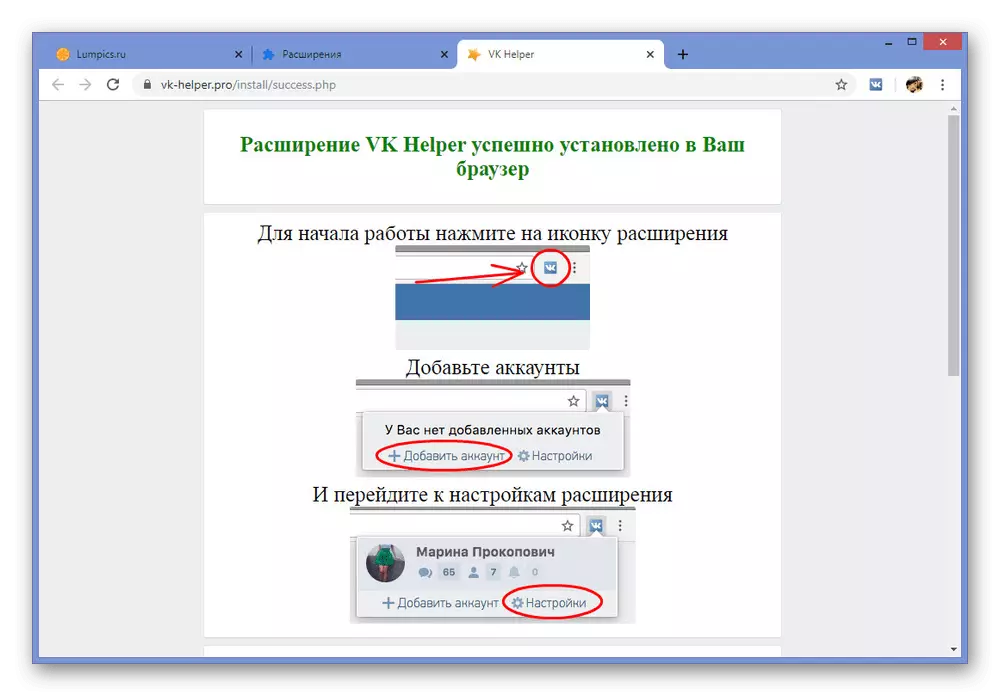
Trin 2: Udvidelsesindstillinger
- For at gøre VK Helper-funktionerne skal du klikke på LX på udvidelsesikonet øverst på browserpanelet, og vælg Tilføj konto-elementet.
- På login-siden skal du foretage tilladelse på webstedet ved hjælp af data fra siden. Bemærk, at det skal gøres, selvom der er en gemt session.
- Giv ansøgningen adgang til kontodataene ved hjælp af knappen Tillad. Hvis du tidligere har brugt Kate Mobile, bliver trinnet springet over.
- Når du er på Vkontakte-siden, skal du klikke på udvidelsesikonet øverst i browseren og vælge "Indstillinger". Sørg for på samme tid, at den vedhæftede konto er præsenteret.
- På siden Indstillinger skal du finde afsnittet "Dialoger" og indstille afkrydsningsfeltet "Gifte ikke med at læse beskeder". For at spare nok til at forlade siden og klik på "F5" på VK Website.
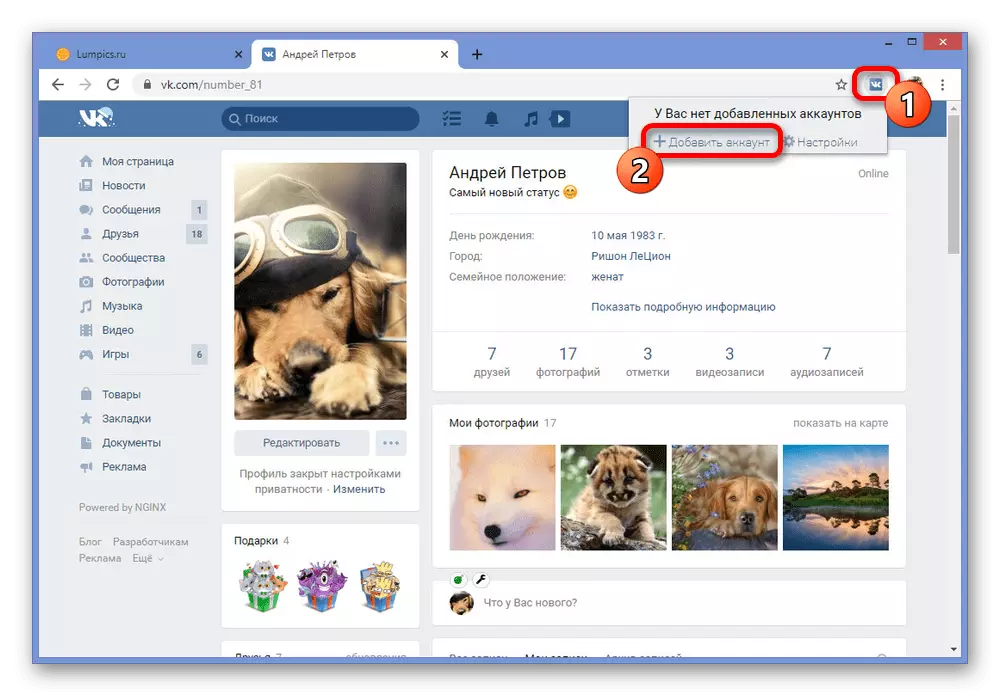
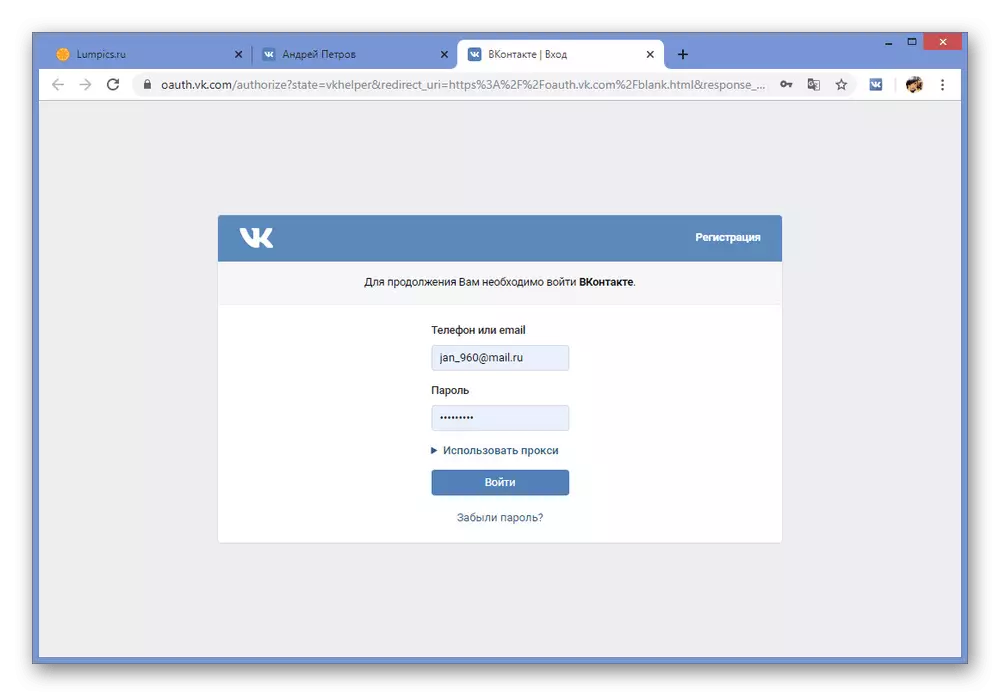
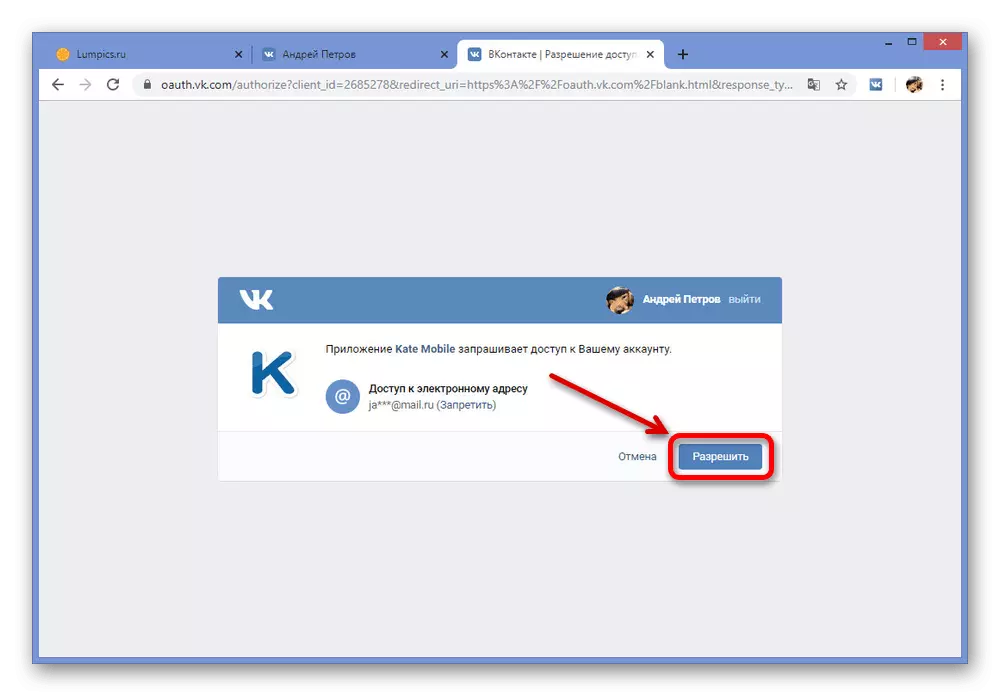
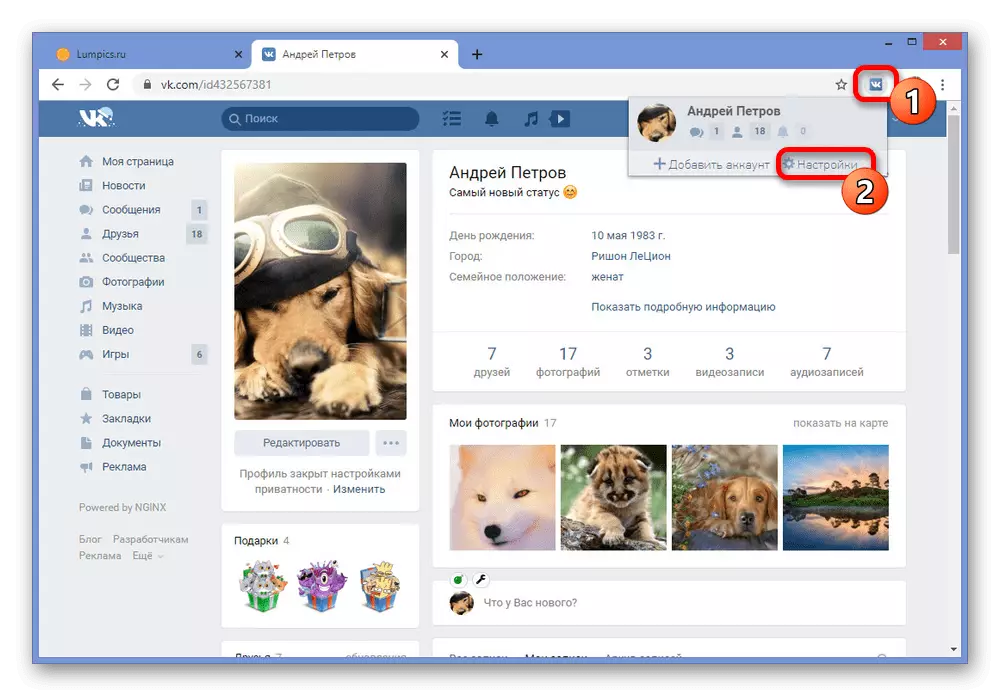
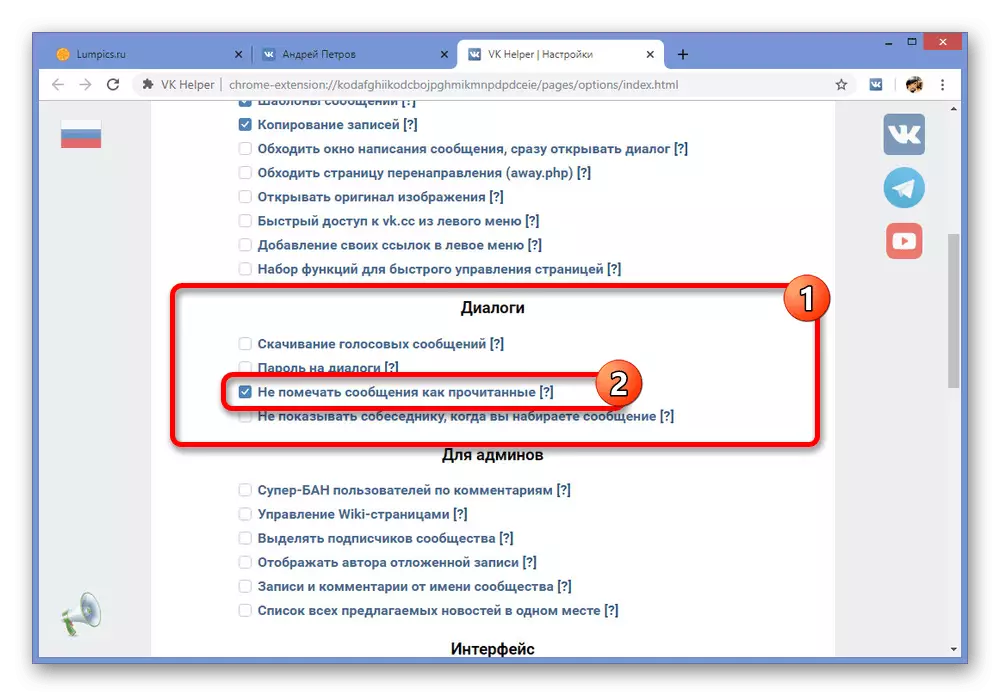
Trin 3: Læsning af dialog
- I modsætning til tidligere metoder, efter at have tændt den tidligere nævnte mulighed, vil det være nok at åbne en dialog af den traditionelle metode gennem "meddelelser" og læse alt, hvad der kræves.
- Den eneste betingelse for at bevare anonymitet er manglen på nogen handlinger fra din side. Det vil sige, du kan ikke udskrive eller desto mere sendt.
- På trods af den visuelle visning af meddelelser med ulæst for at læse, vil det være nok til at forlade dialogen og opdatere siden for at sikre, at der ikke er nogen ændringer.
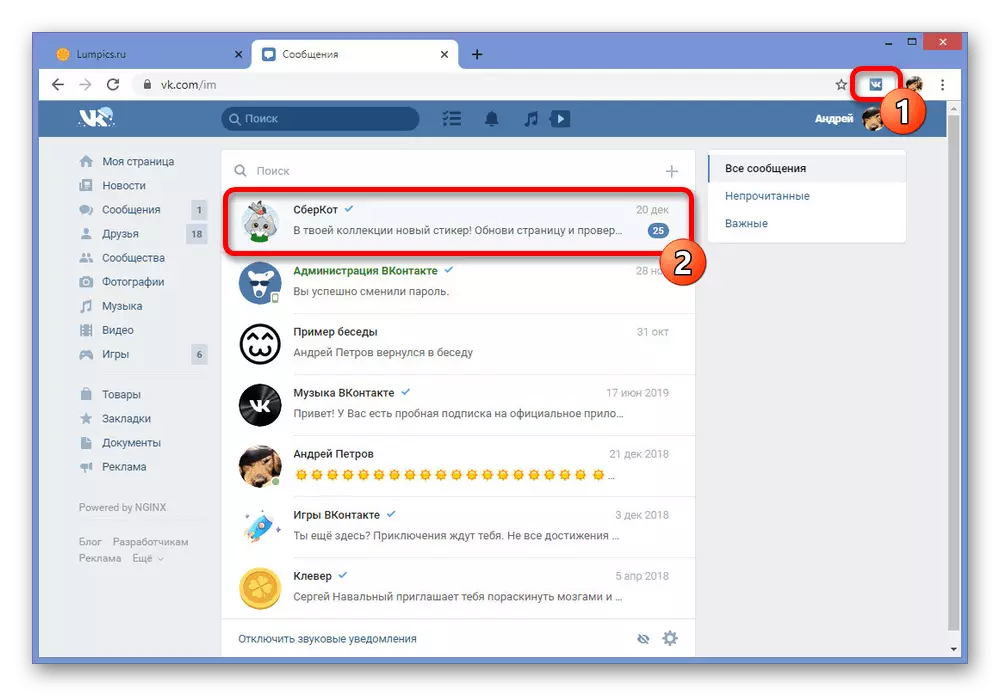
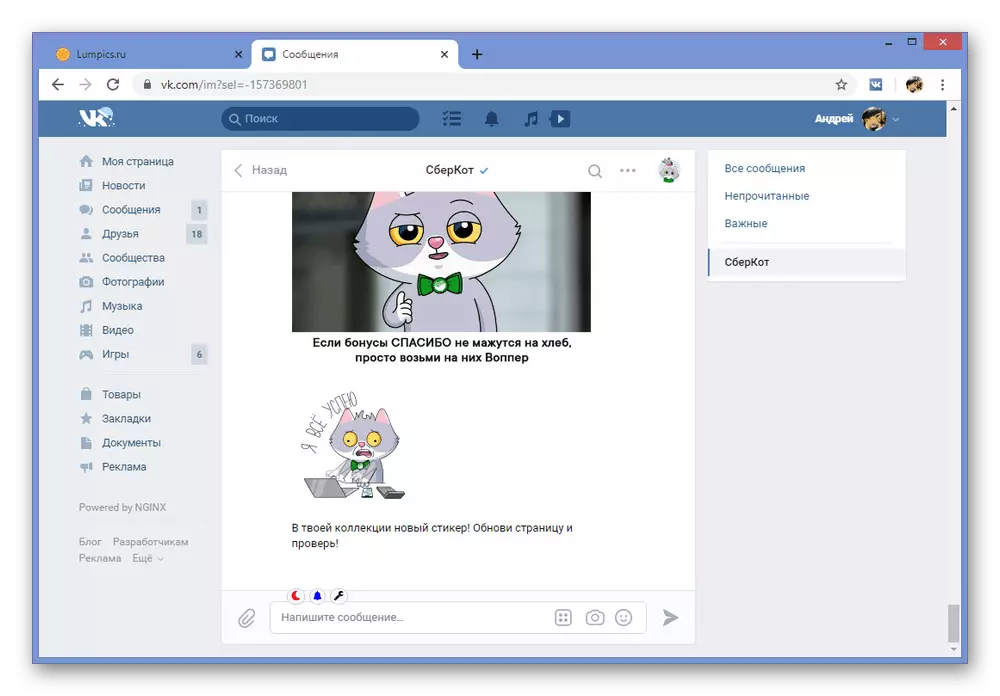
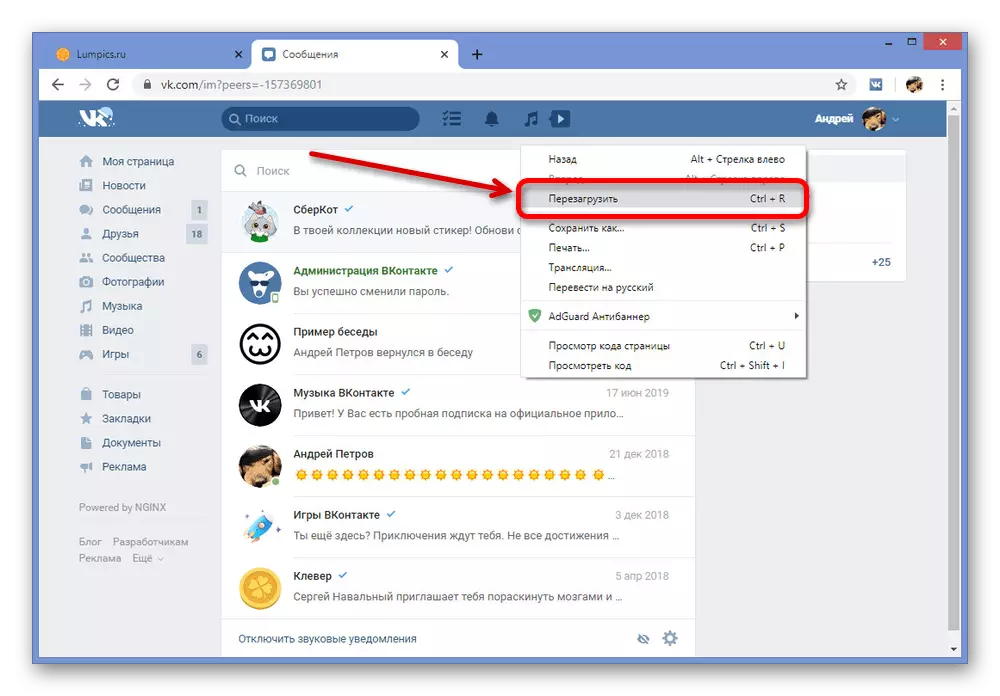
Ved hjælp af VK Helper Extension kan du ikke kun forlade dialogerne ulæst, men også for at udføre mange andre, er standard utilgængelige, opgaver. Vi håber, at ingen af de fremlagte måder ikke havde nogen problemer fra dig, for på dette slutter vi analysen af hjemmesiden.
Uafhængige læsemeddelelser på telefonen
På mobiltelefoner, uanset platformen, situationen på samme måde, uden at give standardværktøjerne til usynlig læsning og desuden browserkonsollen. Af denne grund er ressource sårbarheden, såvel som tredjeparts software, meget forskellig fra tidligere repræsenterede løsninger.Metode 1: Deaktiver internettet
Sektionen "Beskeder" i den officielle mobilapplikation Vkontakte adskiller sig væsentligt fra hjemmesiden med hensyn til download af dialoger. Det skyldes, at alle modtagne meddelelser straks indlæses under åbningen af partitionen selv, det er muligt at bruge applikationen med internettet.
- Brug af menuen nederst i programmet, skal du åbne afsnittet "Beskeder" og finde den ønskede dialog på forhånd. Det er vigtigt, at sektionen i øjeblikket er fuldt lastet.
- Uden lukning, skal du blot tænde Vkontakte og åbne gardinet eller "Indstillinger" -ordningen. Her skal du slukke for internettet ved hjælp af instruktionen i overensstemmelse med den anvendte platform.
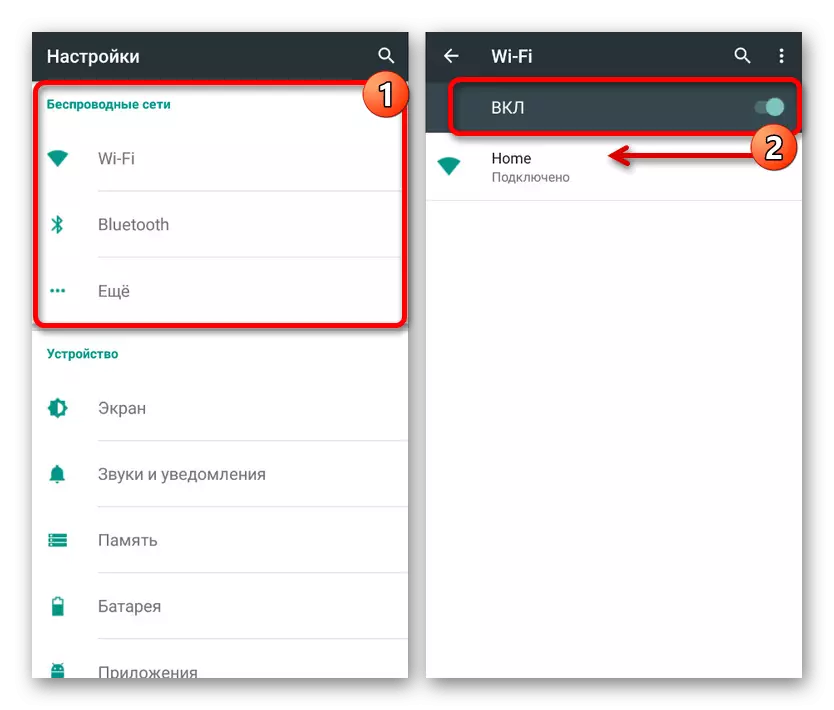
Læs mere:
Sådan deaktiveres internettet på iOS
Konfiguration af internettet på Android
- Tilslut programmet igen, og sørg for, at i stedet for navnet på afsnittet "Beskeder" viser meddelelsen "Ventenetværk". Det er efter dette, at du kan åbne en dialog, der interesserer, gør dig bekendt med oplysningerne og tæt, efterlader ulæst til samtalepartneren.
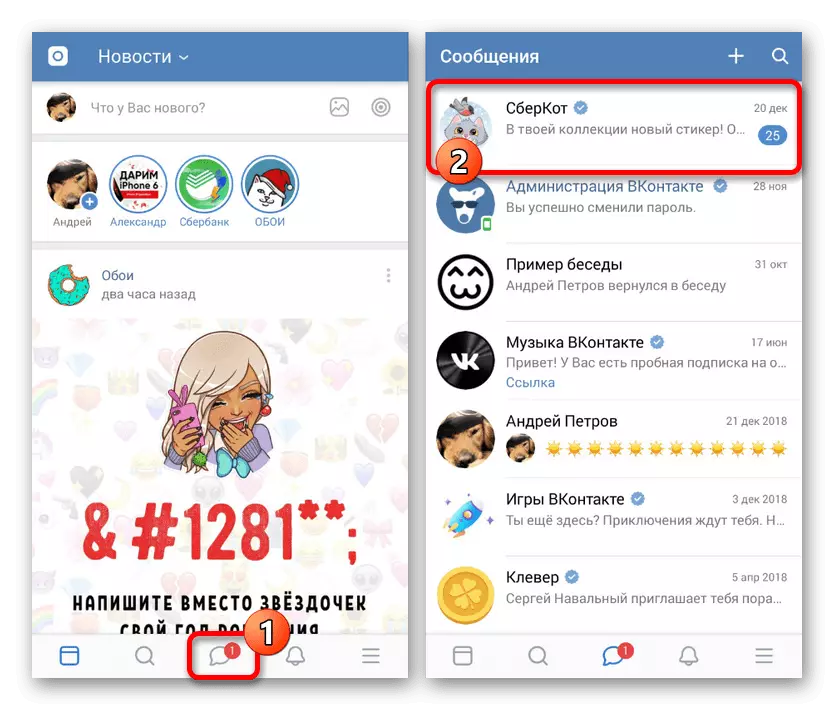
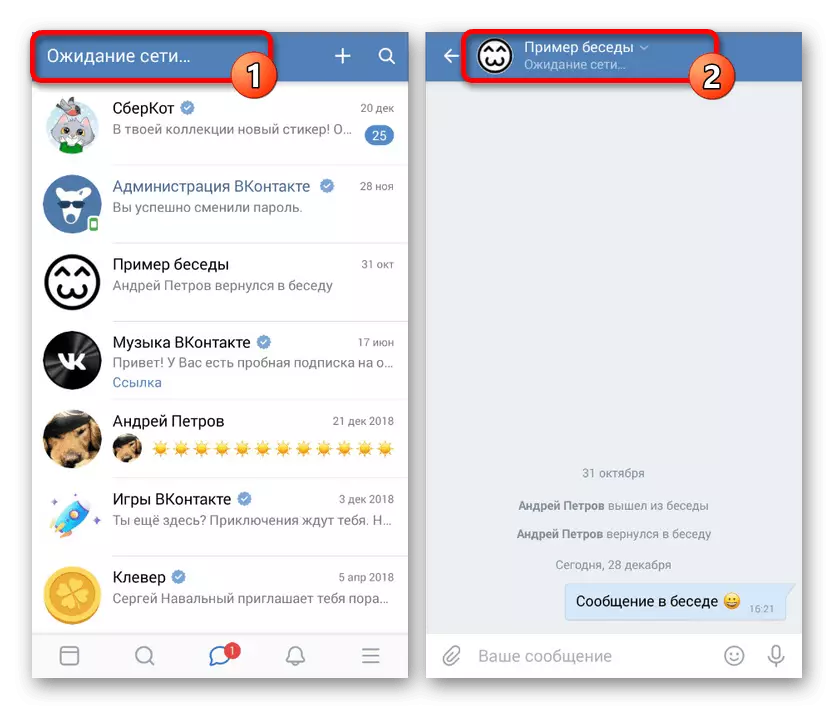
Det vigtigste og det eneste, der skal lægges vægt på, er det signatur "ventingsnetværk" ikke kun på hovedsiden, men også kaldet dialog. I mangel af denne meddelelse registreres meddelelser.
Metoden er ganske relevant for nogen platforme med den officielle klient VK, men kan slettes i fremtiden sammen med korrektioner. Vær, at som det kan, bør en sådan løsning ikke forårsage vanskeligheder.
Metode 2: Kate Mobile
På Android-platformen kan du ud over de officielle applikationer bruge den alternative Kate Mobile Client, som har mange muligheder, herunder usynlighedsordningen og evnen til at forlade meddelelser ulæst. På samme tid er der ikke behov for at afbryde internettet, men såvel som på hjemmesiden er der en begrænsning af enhver aktivitet i dialogen under læsning.
- Når du har installeret programmet fra et hvilket som helst afsnit, skal du trykke på Menu-knappen øverst til højre på skærmen og vælge "Indstillinger". Som følge heraf åbnes generelle applikationsparametre.
- Gennem den indsendte underafdelingsliste skal du gå til siden "Online" og installere et kryds for "Luk ulæst" -genstanden. Her kan du også bekendtgøre den detaljerede beskrivelse af funktionen.
- Afslut nu fra indstillingerne og åbne fanen "Beskeder". Tryk på enhver ulæst dialog for at gøre dig bekendt med de modtagne oplysninger.
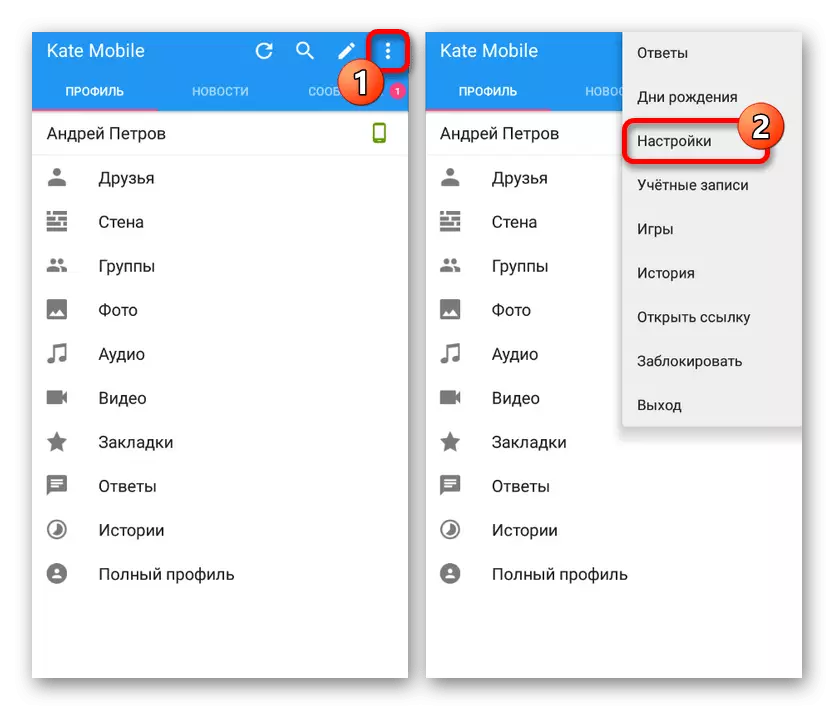
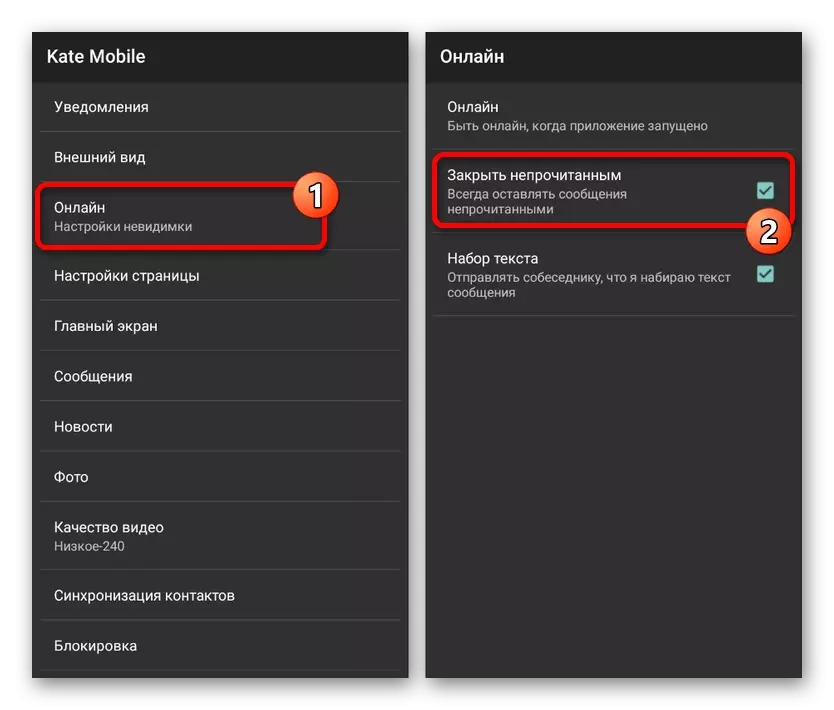
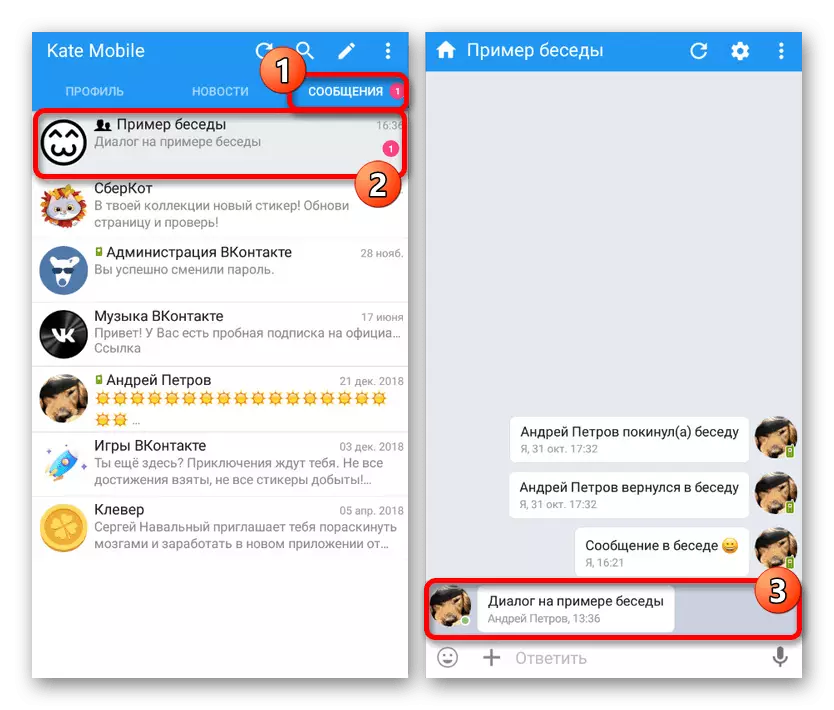
Hvis du klart følger instruktionerne, blot ved at tænde for indstillingen og se dialogen, uden at forsøge at dykke med noget, vil indholdet sendt af samtalepartneren blive noteret ulæst. Af alle de måder, der præsenteres i dag, er det Kate Mobile, at den mest anbefalede mulighed skyldes bekvemmelighed.
Læse dialog via mail
Den eneste universelle metode, der ikke er forbundet med en bestemt platform, er at se VK-beskeder ved hjælp af en bundet postkasse. Det er muligt, at kun i tilfælde af bindende mail til kontoen efterfulgt af optagelse af en særlig mulighed i afsnittet med indstillinger for meddelelser. Af en eller anden grund blev metoden beskrevet i en anden instruktion på stedet.
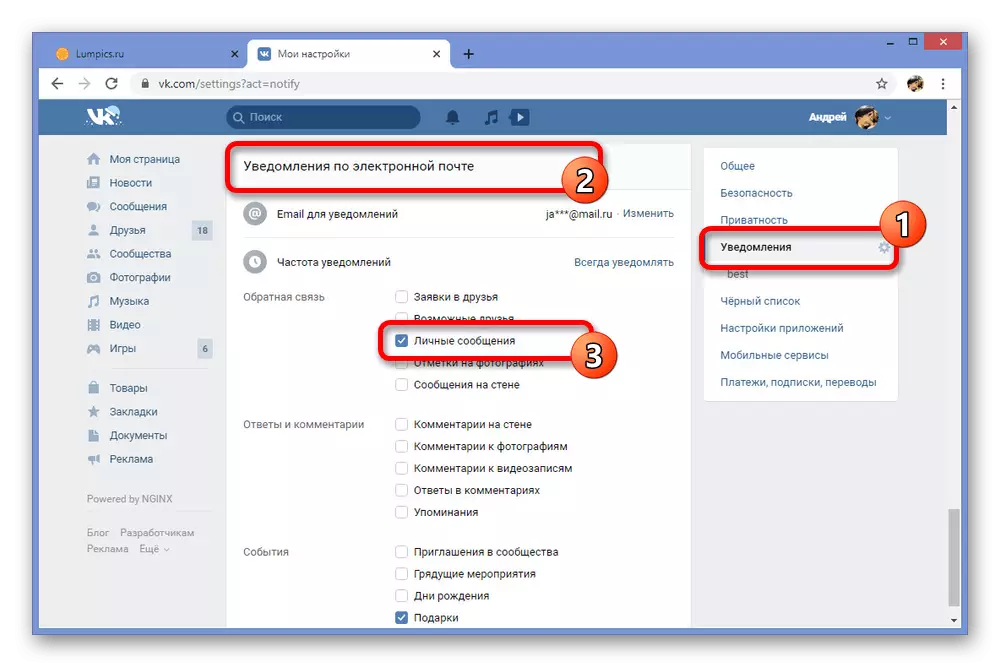
Læs mere: Sådan læser du meddelelsen VC via mail
Glem ikke, at metoderne fra de indsendte partitioner kan og skal kombinere hinanden, for eksempel at køre Kate Mobile gennem emulatoren på pc'en eller ved hjælp af de fulde versioner af Vkontakte-webstedet på telefonen. Det er takket være en sådan variabilitet, vil du sandsynligvis være i stand til at opnå det ønskede resultat, godt, vi afslutter denne instruktion.
